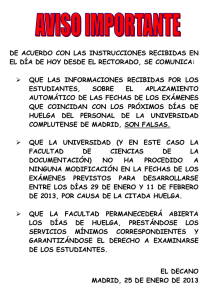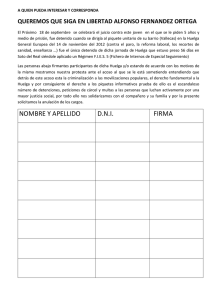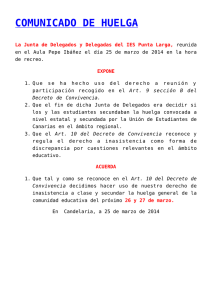PERFIL DIRECTOR
Anuncio
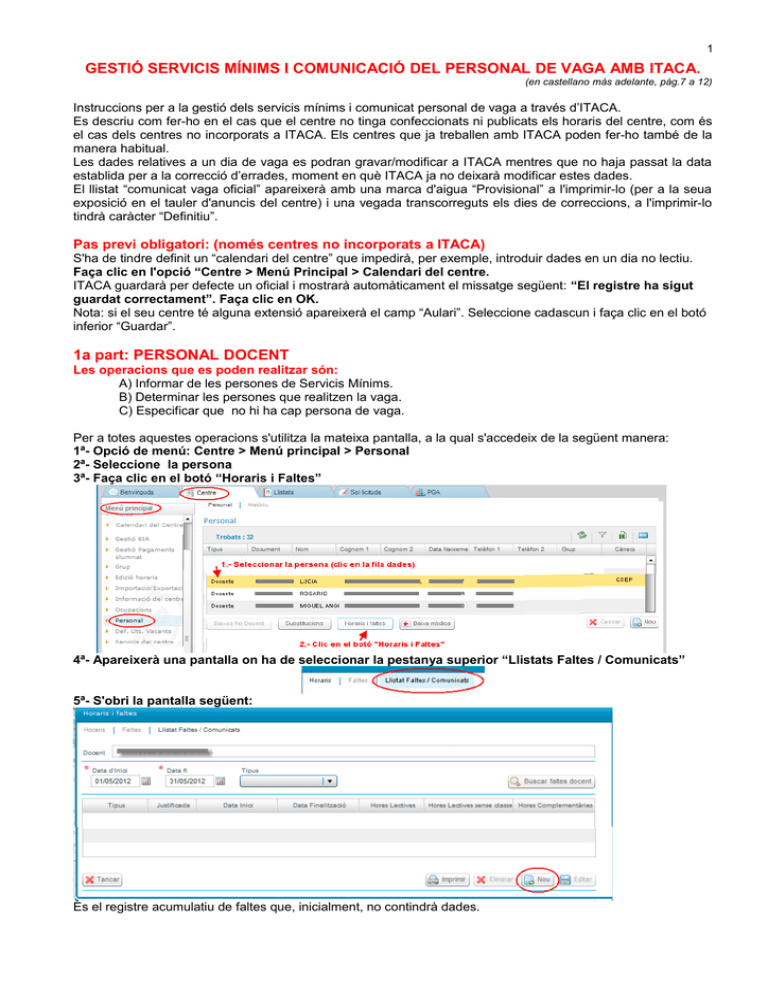
1 GESTIÓ SERVICIS MÍNIMS I COMUNICACIÓ DEL PERSONAL DE VAGA AMB ITACA. (en castellano más adelante, pág.7 a 12) Instruccions per a la gestió dels servicis mínims i comunicat personal de vaga a través d’ITACA. Es descriu com fer-ho en el cas que el centre no tinga confeccionats ni publicats els horaris del centre, com és el cas dels centres no incorporats a ITACA. Els centres que ja treballen amb ITACA poden fer-ho també de la manera habitual. Les dades relatives a un dia de vaga es podran gravar/modificar a ITACA mentres que no haja passat la data establida per a la correcció d’errades, moment en què ITACA ja no deixarà modificar estes dades. El llistat “comunicat vaga oficial” apareixerà amb una marca d'aigua “Provisional” a l'imprimir-lo (per a la seua exposició en el tauler d'anuncis del centre) i una vegada transcorreguts els dies de correccions, a l'imprimir-lo tindrà caràcter “Definitiu”. Pas previ obligatori: (només centres no incorporats a ITACA) S'ha de tindre definit un “calendari del centre” que impedirà, per exemple, introduir dades en un dia no lectiu. Faça clic en l'opció “Centre > Menú Principal > Calendari del centre. ITACA guardarà per defecte un oficial i mostrarà automàticament el missatge següent: “El registre ha sigut guardat correctament”. Faça clic en OK. Nota: si el seu centre té alguna extensió apareixerà el camp “Aulari”. Seleccione cadascun i faça clic en el botó inferior “Guardar”. 1a part: PERSONAL DOCENT Les operacions que es poden realitzar són: A) Informar de les persones de Servicis Mínims. B) Determinar les persones que realitzen la vaga. C) Especificar que no hi ha cap persona de vaga. Per a totes aquestes operacions s'utilitza la mateixa pantalla, a la qual s'accedeix de la següent manera: 1ª- Opció de menú: Centre > Menú principal > Personal 2ª- Seleccione la persona 3ª- Faça clic en el botó “Horaris i Faltes” 4ª- Apareixerà una pantalla on ha de seleccionar la pestanya superior “Llistats Faltes / Comunicats” 5ª- S'obri la pantalla següent: És el registre acumulatiu de faltes que, inicialment, no contindrà dades. 2 6ª- Faça clic en el botó inferior “Nou” En la pantalla següent s'introdueixen les dades concretes de la falta (vaga o els servicis mínims). Seguisca els passos segons l'operació a realitzar. Amb caràcter general el funcionament d'aquesta pantalla es descriu en la imatge següent. Segons haja guardat amb un botó o un altre apareixeran uns missatges o uns altres: Cas 1.- EXISTIXEN HORARIS: Missatges i passos amb l'opció “GENERAR FALTA / DETALL”. Faça clic en OK. Clic en el botó “Tancar” . Caso 2.- NO EXISTIXEN HORARIS: Missatges i passos amb l’opció “GUARDAR” (es refereix al fet que no obté automàticament el tipus i nº d’hores ja que no hi ha horari) Faça clic “SÍ” i seguidament en el botó “Tancar” . En qualsevol dels casos, quedaran gravades les dades en el registre acumulatiu. 7ª- Procedisca a seleccionar una altra persona i realitze els mateixos passos (depenent de l'operació a realitzar: servicis mínims, personal vaga o bé indicar que no hi ha docents de vaga). DESCRIPCIÓ DELS 3 TIPUS D'OPERACIONS: A) Introduir el personal de Servicis Mínims. (SMH) Seleccione les persones una a una i seguisca els passos descrits anteriorment marcant l'opció “Servicis Mínims per vaga” per a cadascun d'ells. No oblide guardar cada vegada. 3 B) Introduir una falta d'assistència per a un dia com a VAGA. Seleccione les persones una a una i seguisca els passos descrits anteriorment marcant l'opció “Vaga” per a cadascun d’ells. No oblide guardar cada vegada. C) Especificar que no hi ha personal de vaga en el centre. (SDH) Esta acció és necessària per a que inspecció educativa puga diferenciar el centre que no té personal de vaga del centre que no ha gravat cap dada. Seleccione a la persona que ostenta el càrrec de Director/a. Seguisca els passos No oblide “Guardar” descrits anteriorment marcant l'opció “Sense docents de vaga” . LLISTATS DISPONIBLES: Opció de menú Centre > Llistats > Personal > Assistència > Seleccionar tipus Llistat > seleccionar paràmetres d’eixida: Seleccione la DATA > Botó Comunicat de vaga (LIST_PERSONAL_031) (personal Docent). 4 Comunicat Oficial de Vaga (LIST_PERSONAL_021). Pot seleccionar personal docent i no docent. Comunicat Vaga Inspecció (LIST_PERSONAL_022). Llistat de Servicis Mínims de Vaga (LIST_PERSONAL_039) 5 2a part: PERSONAL NO DOCENT Instruccions per al comunicat de personal no docent de vaga a través d'ITACA. Les operacions que es poden realitzar són: Determinar el personal P.A.S. (Personal d'Administració i Serveis) que realitza la vaga per a una data concreta. 1º- Opció de menú: Centre > Menú principal > Personal 2º- Seleccione la persona NO DOCENT 3º- Faça clic en el botó “Baixes/Vaga No Docent” 4º- S'obri la pantalla següent: És el registre acumulatiu de baixes o comunicats vaga que, inicialment, no contindrà dades. 5º- Faça clic en el botó inferior “Nou” En els camps inferiors introduïsca la data inicial i final de l'absència així com el motiu “Vaga”. 6º- Faça clic en el botó inferior “Guardar” Apareixeran les dades en el registre acumulatiu Seguisca els passos anteriors per a cadascuna de les persones. Comunicat de vaga personal no docent (LIST_PERSONAL_041). 6 NOTA FINAL: Només cal revisar-lo en el cas de que a l'intentar marcar vaga a una persona li aparega el missatge d'error corresponent: -Cas1.- Indicar dins de l'apartat Personal>Classificació>Ensenyança Prioritària, aquella ensenyança per a la qual impartixen un nombre més gran d'hores. -Cas2.- Indicar dins de l'apartat Personal>General>Càrrec del No Docent, el tipus de treballador i la seua funció. 7 GESTIÓN SERVICIOS MÍNIMOS Y COMUNICACIÓN DEL PERSONAL DE HUELGA CON ITACA. Instrucciones para la gestión de los servicios mínimos y comunicado personal de huelga a través de ITACA. Se describe cómo hacerlo en el supuesto de que el centro no tenga confeccionados ni publicados los horarios del centro, como es el caso de los centros no incorporados a ITACA. Los centros que ya trabajan con ITACA pueden hacerlo también de la manera habitual. Los datos relativos a un día de huelga se podrán grabar/modificar en ITACA hasta que no haya pasado la fecha establecida para corrección de errores, momento en el que ITACA ya no dejará modificar estos datos. El listado “comunicado huelga oficial” aparecerá con una marca de agua “Provisional” al imprimirlo (para su exposición en el tablón de anuncios del centro) y una vez transcurridos los días de correcciones, al imprimirlo tendrá carácter “Definitivo”. Paso previo obligatorio: (sólo centros no incorporados a ITACA) Se debe tener definido un “calendario del centro” que impedirá, por ejemplo, introducir datos en un día no lectivo. Haga clic en la opción “Centro > Menú Principal > Calendario del centro. ITACA guardará por defecto uno oficial y mostrará automáticamente el mensaje siguiente: “El registro ha sido guardado correctamente”. Haga clic en OK. Nota: si su centro tiene alguna extensión aparecerá el campo “Aulari”. Seleccione cada uno de ellos y haga clic en el botón inferior “Guardar”. 1ª parte: PERSONAL DOCENTE Las operaciones que se pueden realizar son: A) Informar de las personas de Servicios Mínimos. B) Determinar las personas que realizan la huelga. C) Especificar que no hay ninguna persona de huelga. Para todas estas operaciones se utiliza la misma pantalla, a la que se accede de la siguiente manera: 1º- Opción de menú: Centro > Menú principal > Personal 2º- Seleccione la persona 3º- Haga clic en el botón “Horarios y Faltas” 4º- Aparecerá una pantalla donde debe seleccionar la pestaña superior “Listados Faltas / Comunicados” 5º- Se abre la pantalla siguiente: Es el registro acumulativo de faltas que, inicialmente, no contendrá datos., 8 6º- Haga clic en el botón inferior “Nuevo” En la pantalla siguiente se introducen los datos concretos de la falta (huelga o los servicios mínimos). Siga los pasos según la operación a realizar. Con carácter general el funcionamiento de esta pantalla se describe en la imagen siguiente. Según haya guardado con un botón u otro aparecerán unos mensajes u otros: Caso 1.- EXISTEN HORARIOS: Mensajes y pasos con la opción “GENERAR FALTA / DETALLES”. Haga clic en OK. Clic en el botón “Cerrar” . Caso 2.- NO EXISTEN HORARIOS: Mensajes y pasos con la opción “GUARDAR” (se refiere a que no obtiene automáticamente el tipo y nº horas ya que no hay horario) Haga clic “SI” y seguidamente en el botón “Cerrar” . En cualquiera de los casos, quedarán grabados los datos en el registro acumulativo 7º- Proceda a seleccionar otra persona y realice los mismos pasos (dependiendo de la operación a realizar: servicios mínimos, personal de huelga o bien indicar que no hay docentes de huelga). DESCRIPCIÓN DE LOS 3 TIPOS DE OPERACIONES: A) Introducir el personal de Servicios Mínimos. (SMH) Seleccione las personas una a una y siga los pasos descritos anteriormente marcando la opción “Servicios Mínimos por huelga” para cada uno de ellos. No olvide guardar cada vez. 9 B) Introducir una falta de asistencia para un día como HUELGA. Seleccione las personas una a una y siga los pasos descritos anteriormente marcando la opción “Huelga” para cada uno de ellos. No olvide guardar cada vez. C) Especificar que no hay personal de huelga en el centro. (SDH) Esta acción es necesaria para que inspección educativa pueda diferenciar el centro que no tiene personal de huelga del centro que no ha grabado ningún dato. Seleccione a la persona que ostenta el cargo de Director/a. Siga los pasos descritos anteriormente marcando la opción “Sin docentes de huelga” No olvide “Guardar” . LISTADOS DISPONIBLES: Opción de menú Centro > Listados > Personal > Asistencia > Seleccionar tipo Listado > seleccionar parámetros de salida: Seleccione la FECHA > Botón Comunicado de huelga (LIST_PERSONAL_031) (personal Docente). 10 Comunicado Oficial de Huelga (LIST_PERSONAL_021). Puede seleccionar personal docente y no docente. Comunicado Huelga Inspección (LIST_PERSONAL_022). Listado de Servicios Mínimos de Huelga (LIST_PERSONAL_039) 11 2ª parte: PERSONAL NO DOCENTE Instrucciones para el comunicado de personal no docente de huelga a través de ITACA. Las operaciones que se pueden realizar son: Determinar el personal P.A.S. (Personal de Administración y Servicios) que realizan la huelga para una fecha concreta. 1º- Opción de menú: Centro > Menú principal > Personal 2º- Seleccione la persona NO DOCENTE 3º- Haga clic en el botón “Bajas/Huelga No Docente” 4º- Se abre la pantalla siguiente: Es el registro acumulativo de bajas o comunicados huelga que, inicialmente, no contendrá datos. 5º- Haga clic en el botón inferior “Nuevo” En los campos inferiores introduzca la fecha de inicial y final de la ausencia así como el motivo Huelga. 6º- Haga clic en el botón inferior “Guardar” , pulse OK. Aparecerán los datos en el registro acumulativo Siga los pasos anteriores para cada una de las personas. Comunicado de huelga personal no docente (LIST_PERSONAL_041). 12 NOTA FINAL: Solo hace falta revisarlo en el caso de que al intentar marcar huelga a una persona le aparezca el mensaje de error correspondiente: Caso 1.- Indicar dentro del apartado Personal>Clasificación>Enseñanza Prioritaria, aquella enseñanza para la cual imparten un mayor número de horas. Caso 2.- Indicar dentro del apartado Personal>General>Cargo del No Docente, el tipo de trabajador y su función.